戴尔怎么开键盘灯 戴尔笔记本键盘灯怎么开启
更新时间:2023-10-13 11:05:09作者:jiang
戴尔怎么开键盘灯,如何开启戴尔笔记本键盘灯一直是许多戴尔用户关注的问题,戴尔笔记本键盘灯的开启方式千差万别,取决于不同型号和系统。无论是在戴尔笔记本的功能键上找寻开启键盘灯的按钮,还是在系统设置中调整亮度和灯光效果,用户们都可以通过简单的步骤轻松实现开启键盘灯。接下来我们将为您一一介绍不同的开启方法,帮助您解决疑惑,享受更加舒适的使用体验。
具体步骤:
1.将戴尔笔记本打开后,按下电源键,使电脑进入到系统界面。

2.打开电脑后,我们在键盘上查找键盘灯的快捷键。一般是F10,上面会有一个类似于发光的图标。

3.找到键盘灯的快捷键后,我们找到戴尔笔记本的FN键。一般在键盘的左下方。

4.找到后,按下fn键并按下键盘灯的快捷键,也就是FN+F10。

5.按下快捷键后,可以看到键盘灯已经亮起。
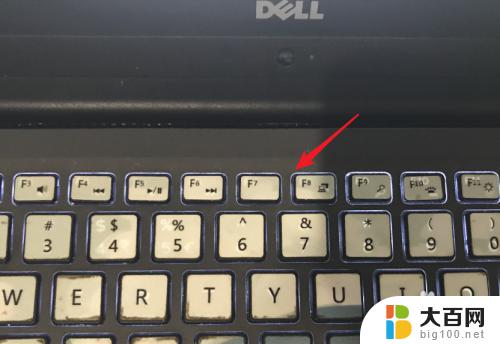
6.同时,再次按下该组合快捷键。也可以调节键盘灯的亮度等级,再次使用快捷键也关闭键盘灯。

以上是戴尔开启键盘灯的全部内容,如果你也遇到了同样的情况,请参照小编的方法处理,希望这对大家有所帮助。
戴尔怎么开键盘灯 戴尔笔记本键盘灯怎么开启相关教程
- 戴尔电脑的键盘灯怎么开启 戴尔笔记本键盘灯怎么调节
- 戴尔i5键盘灯怎么开启 dell戴尔笔记本键盘灯自动关闭
- 戴尔键盘有灯吗 戴尔电脑键盘灯怎么调节
- 戴尔电脑的键盘灯在哪打开 戴尔键盘灯亮度调节方法
- 笔记本怎么亮键盘灯 怎样开启笔记本电脑键盘灯
- 戴尔笔记本开摄像头 戴尔笔记本摄像头开启步骤
- 戴尔pe启动键 戴尔笔记本怎么设置pe启动
- 笔记本电脑开灯键 笔记本电脑键盘灯灭了怎么开启
- 戴尔电脑黑屏无法重启 戴尔笔记本开机黑屏怎么办
- 联想笔记本打开键盘灯 怎样打开联想笔记本键盘灯
- 苹果进windows系统 Mac 双系统如何使用 Option 键切换
- win开机不显示桌面 电脑开机后黑屏无法显示桌面解决方法
- windows nginx自动启动 Windows环境下Nginx开机自启动实现方法
- winds自动更新关闭 笔记本电脑关闭自动更新方法
- 怎样把windows更新关闭 笔记本电脑如何关闭自动更新
- windows怎么把软件删干净 如何在笔记本上彻底删除软件
电脑教程推荐